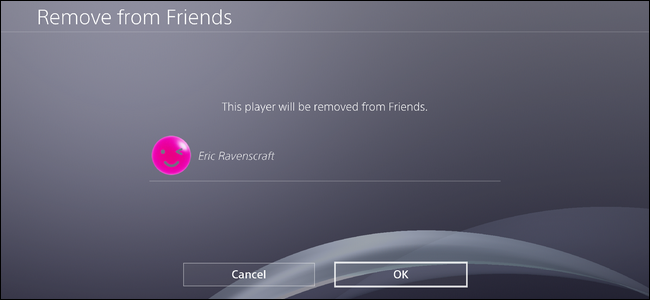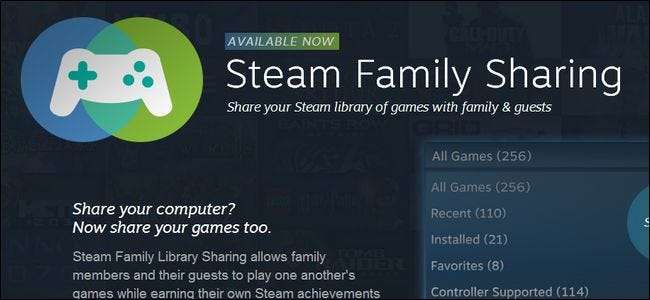
После нескольких месяцев бета-тестирования Valve наконец-то выпустила Steam Family Sharing для всех. Читайте дальше, пока мы покажем вам, как поделиться своей игровой библиотекой с друзьями и семьей (и подчеркнем некоторые ограничения системы в процессе).
Что такое семейный доступ в Steam?
Steam Family Sharing - это новая функция в сети / клиенте Steam для распространения игр от Valve, которая позволяет вам делиться своей личной игровой библиотекой (играми, которые вы загрузили / приобрели в сервисе Steam) с друзьями и семьей.
СВЯЗАННЫЕ С: Как включить семейные опции (также известные как родительский контроль) в клиенте Steam
Во время бета-тестирования было много недоразумений по поводу того, что именно это повлекло за собой, и, только что вышедшего из общедоступного выпуска, все еще существует большая путаница в отношении того, что именно делает Family Sharing. Во-первых, давайте проясним самые большие заблуждения. Steam Family Sharing не позволяет вам приобрести одну копию игры, а затем поделиться ею со всеми своими друзьями. Например, вы не можете купить одну копию Left 4 Dead, а затем поделиться ею со всеми своими приятелями на почти бесплатной вечеринке по локальной сети. Кроме того, Steam Family Sharing полностью отделен от Семейные параметры Steam (Версия Steam для родительского контроля).
Итак, что вы можете делать с Steam Family Sharing? Вы можете поделиться своей библиотекой в целом с 5 другими учетными записями Steam и до 10 устройств, авторизованных в сети Steam. Зачем вам это нужно? В отличие от того, чтобы просто позволить своему соседу по комнате, супругу или ребенку сесть и поиграть на вашем компьютере (или используя вашу учетную запись на своем компьютере) Steam Family Sharing позволяет другому пользователю сохранить доступ к своим играм, одновременно получая возможность играть в ваши как поддерживать собственный набор достижений Steam.
Однако система не лишена ограничений. Вы должны предоставить доступ ко всей своей библиотеке (вы не можете поделиться одной игрой или набором игр). Только одно устройство или пользователь могут получить доступ к библиотеке одновременно. Владельцу учетной записи всегда отдается предпочтение, но это означает, что если вы делитесь своей учетной записью со своим ребенком, только один из вас может использовать библиотеку одновременно. Хотя мы абсолютно понимаем ограничение двойного доступа к отдельным играм, это действительно глупо, что папа не может играть в Скайрим в логове, пока младший играет в Portal на своем ноутбуке. Во время бета-тестирования вы могли обойти это ограничение, установив один из клиентов Steam в автономный режим, но безопасность этого была усилена перед публичным выпуском, и трюк один онлайн / один автономный больше не работает.
Другая причуда заключается в том, что Family Options и Family Sharing несовместимы друг с другом. Вы можете применять ограничения для отдельных игр, доступные в Family Options, только к играм, принадлежащим этой учетной записи; нет возможности применить ограничения к играм, доступным через систему Family Sharing. Учитывая, что Family Sharing использует всю библиотеку по принципу «все или ничего», проблематично, что вы не можете использовать родительский контроль в Family Options, чтобы заблокировать неприемлемые игры, предоставляемые Family Sharing.
Надеемся, что Valve предложит решение, которое сможет защитить издателей игр и позволит более практично делиться играми внутри семьи.
Включение семейного доступа в Steam
Настроить Steam Family Sharing легко, хотя и немного нелогично. Чтобы настроить общий доступ, вам необходимо иметь доступ как к компьютеру, на котором будет осуществляться доступ к общей библиотеке, так и к учетной записи пользователя, с которым вы будете делиться (вам не нужен его пароль, но он вам нужен). там для входа в сервис Steam). Опять же, для акцента, вы должен находиться на компьютере дополнительного пользователя, а не на вашем собственном .
Сядьте за компьютер, на котором вы хотите авторизовать другого пользователя. Перед тем, как начать процесс обмена, запустите клиент Steam и попросите пользователя, с которым вы собираетесь поделиться своей библиотекой, войти в Steam хотя бы один раз. (Этот шаг гарантирует, что их имя пользователя будет указано как потенциальный вариант совместного использования). После того, как другой пользователь вошел в систему и вышел из нее, вам пора войти в клиент Steam, используя учетные данные учетной записи (предположительно вашей), в которой есть игры, которыми вы хотите поделиться.
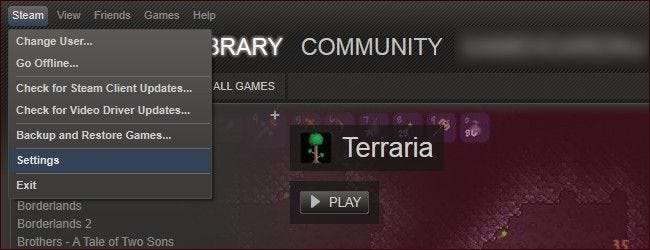
После входа в систему перейдите в Steam -> Настройки. В меню настроек найдите опцию Семья на левой панели:

Найдите раздел "Общий доступ к семейной библиотеке". Помните, что семейный просмотр - это совершенно отдельная функция (но вы можете прочтите наше руководство по настройке здесь ).
В разделе «Общий доступ к семейной библиотеке» нажмите кнопку «Авторизовать этот компьютер», чтобы разрешить компьютеру, на котором вы работаете, получить доступ к своей игровой библиотеке. После того, как вы нажали кнопку авторизации, проверьте до 5 учетных записей пользователей в списке «Авторизованные учетные записи», чтобы разрешить им использовать вашу библиотеку Steam на компьютере. Когда вы закончите, панель общего доступа к семейной библиотеке должна выглядеть так:
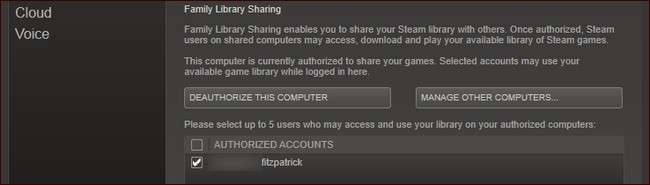
Компьютер авторизован, учетная запись (и) проверена. Щелкните OK, чтобы вернуться в главное меню. Перейдите в Steam -> Изменить пользователя…, чтобы выйти из основной учетной записи и войти в дополнительную учетную запись, которую вы только что авторизовали в системе совместного использования.
Теперь вы увидите не только игры, принадлежащие дополнительной учетной записи, но и все игры, которые принадлежат основной учетной записи (обозначены соответственно «Мои игры» и «Игры в учетной записи пользователя»). Владелец дополнительной учетной записи может свободно играть в любую из игр на основной учетной записи, как если бы они принадлежали ему.
СВЯЗАННЫЕ С: Как добавить в Steam игры, отличные от Steam, и применить пользовательские значки
Единственный раз, когда станет очевидно, что это заимствованные игры, - это если основной владелец учетной записи войдет в свою учетную запись Steam и начнет играть в игру. В этот момент в правом нижнем углу на любом компьютере, использующем общую учетную запись, появится небольшое уведомление, уведомляющее их о том, что основной владелец учетной записи запрашивает доступ к библиотеке, и у них есть несколько минут, чтобы сохранить свой прогресс и выйти.
Вернувшись в главное меню, вторичный пользователь увидит следующую запись вместо обычной опции «Играть»:
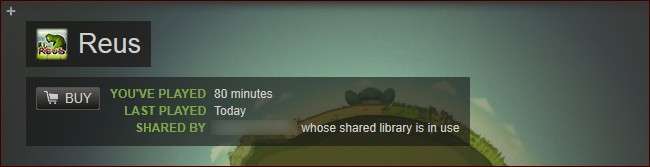
Всякий раз, когда владелец основной учетной записи использует свою библиотеку, владельцу дополнительной учетной записи будет предоставлена возможность приобрести игру, чтобы он мог продолжать играть в нее.
Наконец, чтобы отменить весь процесс и отозвать доступ к плану совместного использования библиотеки, либо войдите в свою учетную запись Steam через веб-портал и перейдите в Настройки -> Семейный доступ, либо (используя свой клиент Steam) перейдите в Steam -> Настройки -> Семья -> Управление другими компьютерами. Вы увидите список компьютеров и пользователей, которых вы авторизовали следующим образом:
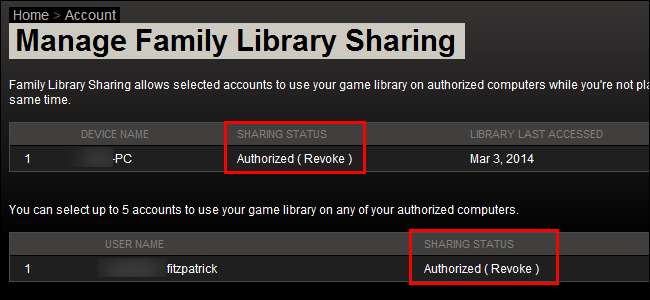
Нажав на опцию (Отозвать), вы можете отозвать статус авторизации учетной записи и статус авторизации компьютера.
Для получения дополнительной информации о системе семейного доступа Steam, посетите официальная страница а также форумы обсуждения пользователей .